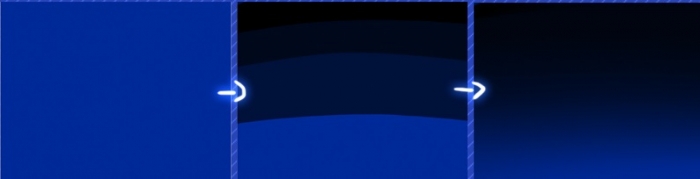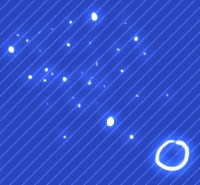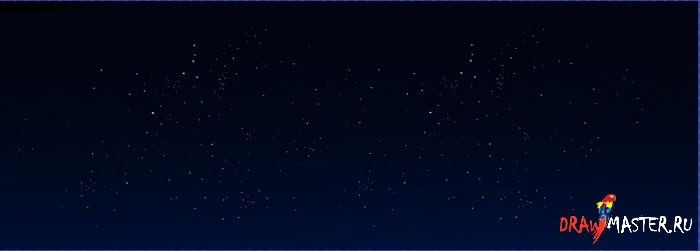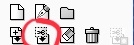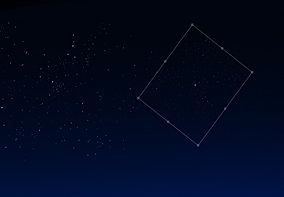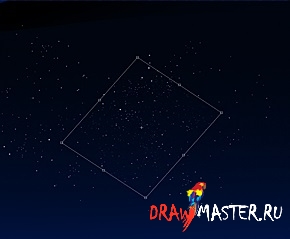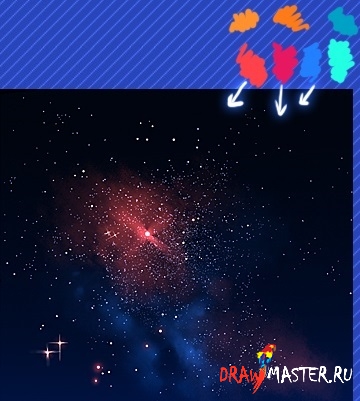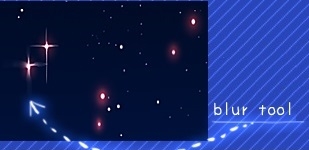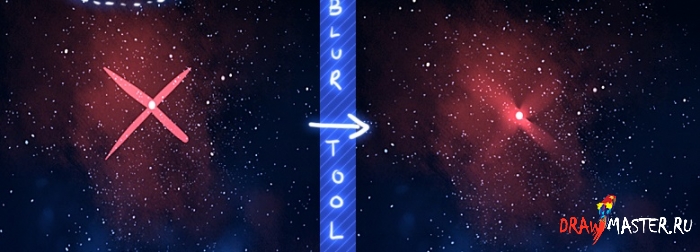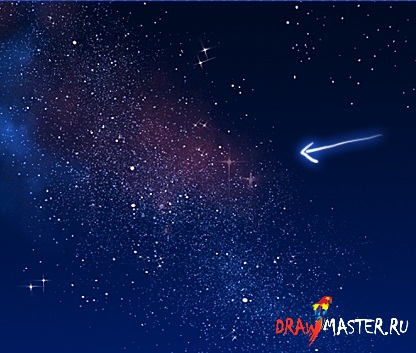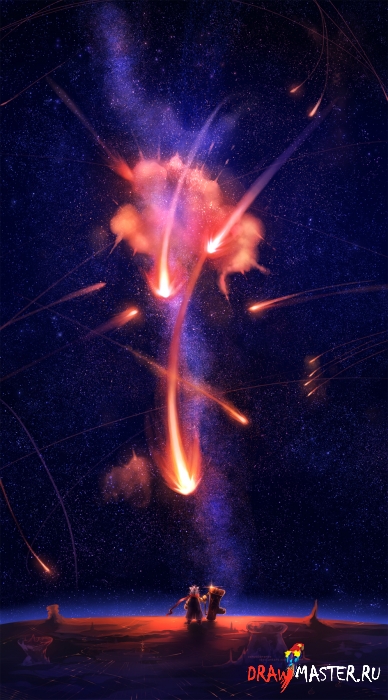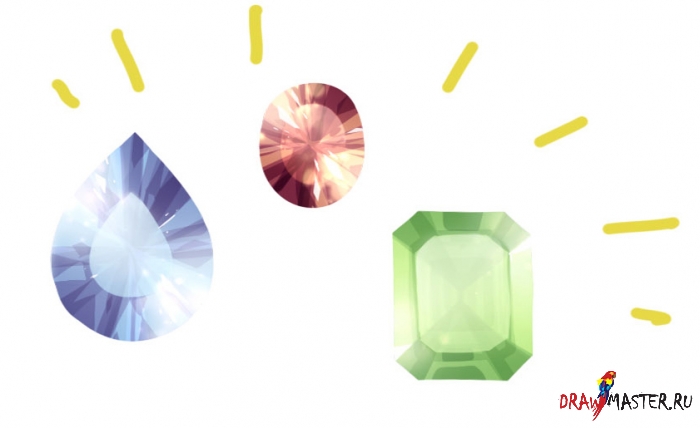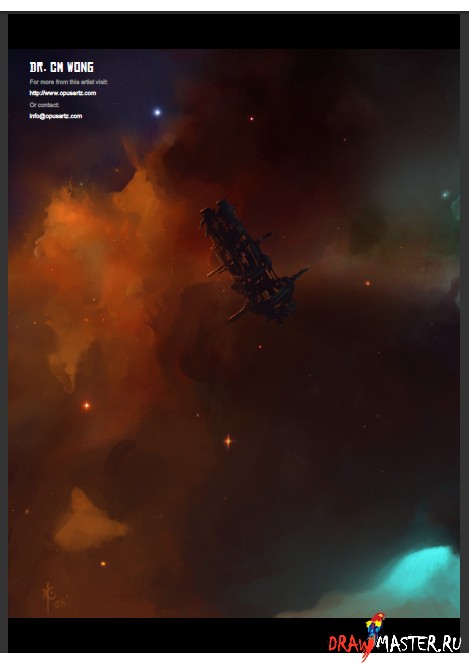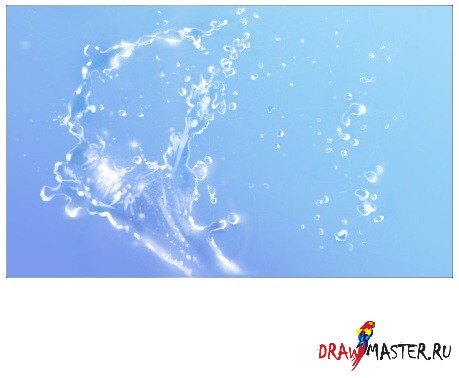Примечание:- прошу учесть, что я не спец в объяснении тех или иных тем
- я показываю свой личный способ рисования звездного неба, в интернете вы сможете найти множество других техник рисования
- данный урок не рассчитан на новичков в использовании SAI, поэтому здесь вы не найдете подробных объяснений использованных инструментов и дополнительных скриншотов.
Первым делом надо создать новый холст в SAI. Затем залить его базовым цветом. Начните наносить несколько более темных тонов. Много не надо, потому что они все равно потом размоются и сольются между собой. Мне вполне хватило трех цветов :D
Затем используйте инструмент Размытие (Blur tool) большого диаметра (достаточно большого, чтобы добиться хорошего градиента).
Нажмите на картинку, чтобы посмотреть изображение в полном размере и 100% качестве.
Во-вторых, создайте новый слой и установите для него режим смешивания Свечение (Luminosity) или Дополнение (Addition) << это обязательно!
Добавьте первый «ряд» или «кучку» звезд с помощью ручки (Pen tool). Я применяю разное давление и размер, где то от 3 до 10
как-то так:
старайтесь делать круглые звезды с первого касания:
Да, нужно просто нарисовать много разных точечек ХD Количество можете выбирать сами. Мне нравится делать их очень много и немного однообразными, потому что их надо будет потом копировать.
Нажмите на картинку, чтобы посмотреть изображение в полном размере и 100% качестве.
Сделайте выделение вокруг звезд и нажмите Ctrl + C и Ctrl +, чтобы скопировать и вставить выделенное – для Microsoft, а для Mac используйте сочетание клавиш Command + C и Command + V. Теперь у вас две «пары» звезд, которых вы только что нарисовали! Заметьте, появился еще один новый слой со звездами. Его тоже переведите в режим Свечения (Luminosity)/Добавление (Addition)! Все слои со звездами должны быть в эом режиме.
Теперь нужно трансформировать звезды с помощью инструмента Преобразование (Transform tool). Отражайте их по горизонтали (Horizontal flip), Преобразовывайте (Transform), Поворачивайте вокруг оси (Rotate)! :D Они, конечно, потеряют в качестве, но будут довольно маленькими и сияющими. У нас будет настолько много звезд, что эти недочеты даже не будут заметны.
Объедините эти два «светящихся» слоя в один! Он тоже будет в режиме Свечения (Luminosity).
Затем повторите предыдущие этапы! Повторим их очередность:
Рисуем звезды в режиме слоя Свечение (Luminosity) или Добавление (Addition) – Копирование и вставка – преобразование (трансформация) звезд – объединение слоев, после чего у вас получится один слой со звездами – затем снова скопируйте и вставьте его, в результате получите еще один звездный слой!
Очень важно создавать новые «пучки» или наборы звезд, а не тупо одну звезду, которую вы до бесконечности трансформируете и сохраняете.
- Нарисуйте по крайней мере 3 или 4 кучки звезд от руки, чтобы было какое-то разнообразие!
Продолжайте копировать и вставлять их!
Ну и… пара эффектов!!Создайте новый слой в режиме Свечения (Luminosity), на этот раз мы будем применять цвета.
Обычно я использую ручку (Pen tool) с низкой Непрозрачностью (Opacity) – примерно 3-60% - размером около 250 и с текстурами типа рассеивание, шум и т.д. (варьируя интенсивность текстуры).
Чуть не забыла, цвет звезд тоже можно изменить, кликнув кнопку «Блокировать непрозрачность» (Opacity Lock) справа. Самые удачные цвета – оттенки синего и оранжевого.
Теперь просто нанесите цвет. Обычно я на этом этапе тоже использую режим Свечение (Luminosity).
Звезды:Нарисуйте несколько крупных звезд на отдельном слое. Они будут особенными! ХD
А другом Светящемся (Luminosity) слое добавьте блеск! Затем возьмите белый и придадите им форму! Можно также использовать Размыватель (Blur tool), чтобы немного смягчить белые концы. Мне нравится, как смотрится :D
Нажмите на картинку, чтобы посмотреть изображение в полном размере и 100% качестве.
Чтобы сделать еще больше звезд (их никогда не бывает много >:D), вернитесь к слою Свечение (Luminosity), где у нас все мелкие звезды, и скопируйте и вставьте их, а получившийся слой переведите в режим (опять же) Свечение (Luminosity). Сделайте их меньше, меньше и меньше. У вас может получиться много звездных слоев, но не забудьте объединить их в конце!
Я создаю такие звездные колонны:
(копируя и вставляя отрезки)
Если вы хотите более светящиеся звезды, можете тоже использовать эти этапы! :D Хотя их прикольно рисовать. Теперь вам нужно будет объединить предыдущий слой «больших звезд» с отдельным «блестящим» слоем. Затем просто скопируйте и вставьте его. Не советую вращать этот слой, потому что звезды довольно крупные… но, можете и попробовать:
Передвиньте их куда-нибудь и уменьшите Непрозрачность (Opacity) слоя! (и не забудьте про режим Свечения (Luminosiy) ХD).
ГОТОВО!Это самые базовые принципы рисования звездного неба, но вы можете на этом не останавливаться!
Нажмите на картинку, чтобы посмотреть изображение в полном размере и 100% качестве.
Нажмите на картинку, чтобы посмотреть изображение в полном размере и 100% качестве.
Нажмите на картинку, чтобы посмотреть изображение в полном размере и 100% качестве.
Нажмите на картинку, чтобы посмотреть изображение в полном размере и 100% качестве.
Нажмите на картинку, чтобы посмотреть изображение в полном размере и 100% качестве.
Автор: uchuubranko, КанадаЛокализация урока для вас подготовлена командой сайта: http://www.DrawMaster.ruНе забудьте сказать «Спасибо» за публикацию урока!